עודכן לאחרונה ב

התקרב לפגישות התגברו בפופולריות רבה בשבועות האחרונים, שכן מגיפת הווירוסים הקורביים הכריחה את רוב העולם לבית. עסקים ואנשים פרטיים כאחד נפגשים כמעט לעבודה וכיף. אחת הדרכים להתאים אישית את שלך חווית זום הוא על ידי הוספת רקע מותאם אישית. עכשיו, במקום להציג בפני משתתפים אחרים את המשרד הביתי או המטבח המבולגן שלך, אתה יכול להוסיף סצנת חוף או עיר, למשל, לכל מה שתרצה. כך תוכלו להוסיף נושא מותאם אישית לכל מפגש זום בו אתם משתתפים, הן כמארח או כאורח.
מה זה זום?
סן חוזה, זום שבסיסה בקליפורניה, היא פלטפורמת תקשורת הכוללת כלים לפגישות וידאו וקוליות. בניגוד לרבים מהחלופות הקיימות בשוק, זום זמין בפלטפורמות מרובות, כולל דרך האינטרנט והאפליקציות. בכל מפגש זום בדרך כלל יש מארח ומוזמנים שונים. זום מציע חבילות פרימיום, כולל חבילות לקבוצות קטנות, עסקים קטנים ובינוניים ועסקים. יש גם חבילת חינם בחינם המאפשרת לכל אחד להשתמש בה.
החבילה האישית הבסיסית של זום מאפשרת למארח להזמין עד 100 איש להפעלה. הזמן המקסימלי המותר למפגשים אלה הוא 40 דקות, אם כי זום הרפה מגבלה זו עבור רבים במהלך המגיפה. החבילה הבסיסית בחינם מאפשרת הפעלות ללא הגבלה, אם כי תוכלו לקיים פגישה אחת בלבד בכל פעם.
הוספת רקע לזום
אתה יכול להוסיף רקע זום דרך אפליקציית הזום הרשמית ולקוח הזום עבור Mac ו- Windows. תכונת הרקע הווירטואלית מאפשרת להציג תמונה או וידאו. הכלי עובד בצורה הטובה ביותר עם מסך ירוק ותאורה אחידה. השילוב מאפשר לזום לזהות את ההבדל בינך לבין הרקע. לרוב המשתמשים הביתיים אין מסך ירוק! אתה יכול לרכוש אחד באופן מקוון.
כמו זום מסביר, אין הגבלות גודל בעת הוספת רקעים וירטואליים, אך היא ממליצה לגזור את התמונה כך שתתאים ליחס הגודל של המצלמה שלך לפני שתעלה אותה.
דוגמא: אם המצלמה שלך מוגדרת 16: 9, תמונה של 1280 פיקסלים על 720 פיקסלים או 1920 פיקסלים על 1080 פיקסלים תעבוד טוב.
שימוש באפליקציית זום ב- iOS
אתה יכול לשנות את הרקע באמצעות אפליקציית Zoom Cloud Meetings ב- iOS במהלך פעיל מפגש בלבד. אפליקציית הזום לאנדרואיד אינה תומכת כרגע ברקע וירטואלי.
- הקש על סמל נוסף בתחתית המסך.
- בחר רקע וירטואלי.
- בחר + כדי לבחור תמונה שתשמש כרקע.
- הקש על תמונה לשימוש מהתמונות שלך.
- בחר בוצע, לאחר מכן סגור.
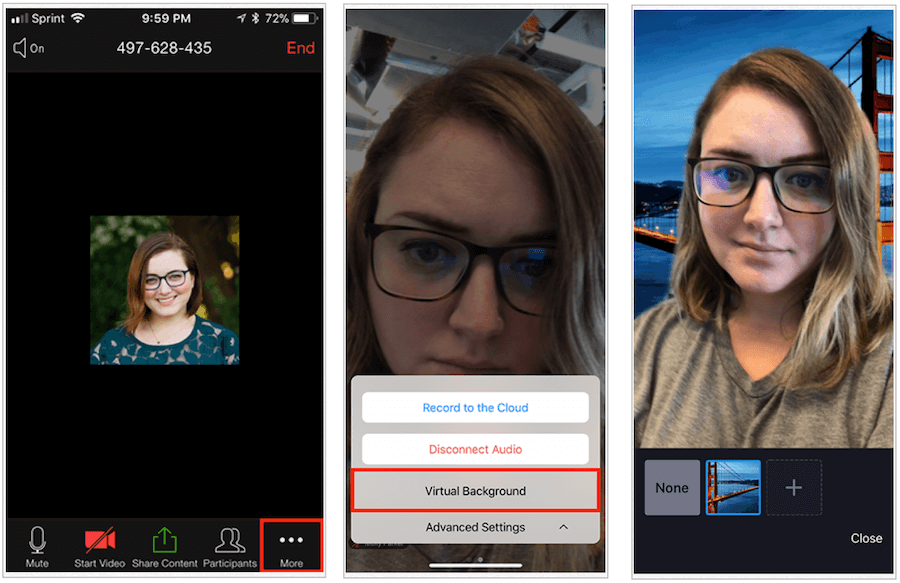
מקור: זום
שימוש בלקוח הזום ב- Mac או Windows
- במהלך פגישת זום פעילה, לחץ על ^ חץ בתחתית המסך.
- בחר בחר רקע וירטואלי…
- כאשר ישים, לחץ על הורד בהודעת הקופץ.
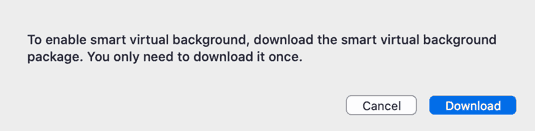
מכאן:
- בחר את תמונה אתה רוצה או לחץ על + כדי להוסיף את התמונה שלך.
- לחץ על "איקס"לחזור לפגישה.
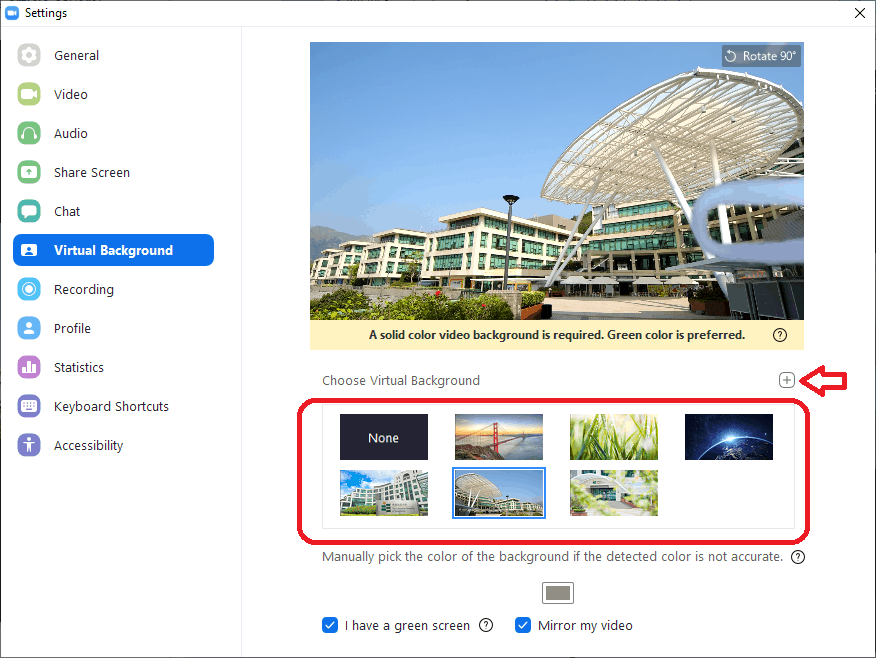
מקור: זום
הצעות
Zoom מציע את הטיפים הבאים לרקעים וירטואליים:
- כדי להשיג את אפקט הרקע הווירטואלי הטוב ביותר, זום ממליצה להשתמש ברקע בצבע אחיד, עדיף ירוק.
- מצלמות באיכות גבוהה יותר מביאות לרקע וירטואלי טוב יותר. עיין בהמלצות המצלמה שלך לפרטים.
- השתמש בתאורה וצבע אחידים.
- אל תלבשי בגדים זהים לצבע הרקע הווירטואלי.
- תמונת רקע ביחס רוחב-רוחב של 16: 9 ורזולוציה מינימלית של 1280 על 720 פיקסלים. מקורות לתמונות ללא תמלוגים: Pexels, Unsplash, Pixabay.
- סרטון וידאו (קובץ MP4 או MOV) ברזולוציה מינימלית של 480 על 360 פיקסלים (360p) וברזולוציה מקסימאלית של 1920 על 1080 פיקסלים (1080p).
קבל תבניות רקע
עם הגדלת הפופולריות של זום, מספר האתרים המציעים תבניות רקע עולה גם הוא. אצל בטל את הניתוחלדוגמא, ישנם כרגע 114 רקעים באיכות גבוהה זמינים וצומחים. Shutterstock מציע גם מעולה בחירה של רקעים וירטואליים בחינם לצרכי זום שלך, כמו רבים אחרים.
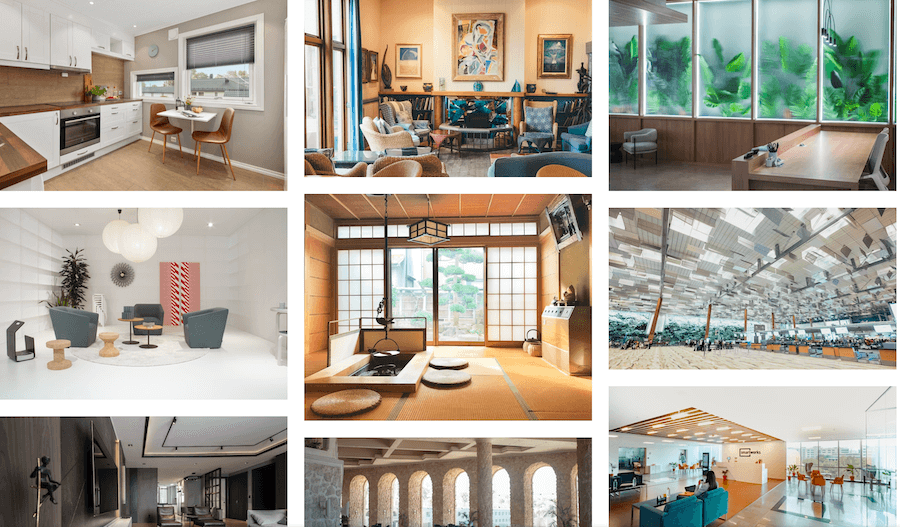
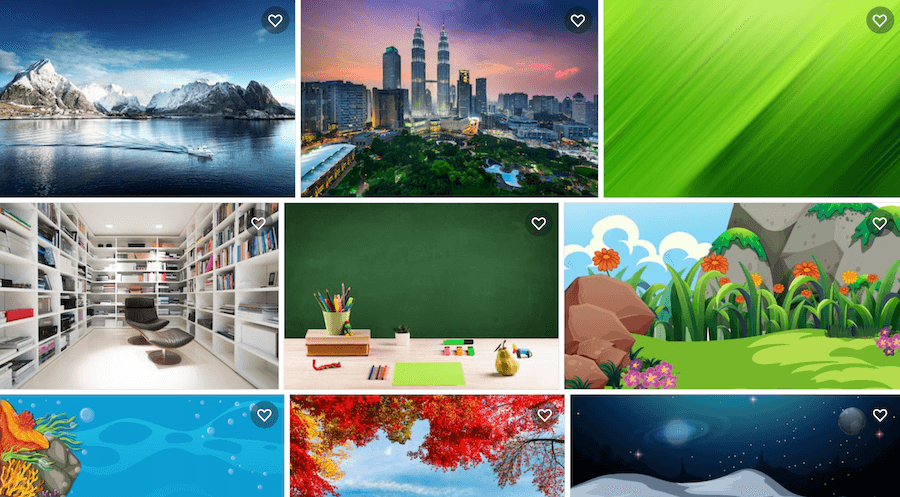
זום הוא כלי שימושי לכל מי שרוצה להתחבר לאחרים מרחוק. אף כי במקור נוצר לשימוש עסקי, אנשים יכולים להשתמש גם בשירות. והכי טוב, לרוב האנשים, זה בחינם! השתמש בו כדי להתחבר לחברים, למשפחה ולאהובים אחרים, ותיהנו!
מהי הון אישי? סקירה של 2019 כולל איך אנו משתמשים בו לניהול כסף
בין אם אתה מתחיל השקעה ראשונה או שאתה סוחר מנוסה, להון אישי יש משהו לכל אחד. להלן מבט על ...
